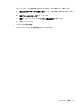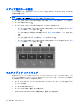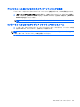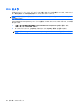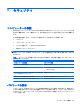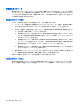Mini User Guide-Windows 7
パスワード 機能
電源投入時パスワード*
●
コンピューターのデータへのアクセスを保護します
●
パスワード設定後は、コンピューターの電源投入時、再
起動時、またはハイバネーションの終了時には必ずこの
パスワードを入力する必要があります
注意: 電源投入時パスワードを忘れると、コンピューター
の電源を入れることも、再起動も、ハイバネーションの終了
もできなくなります
*各パスワードについて詳しくは、以下の項目を参照してください。
セットアップ ユーティリティの管理者パスワード
管理者パスワードは、セットアップ ユーティリティ内の設定値とシステム識別情報を保護します。パ
スワードの設定後は、セットアップ ユーティリティにアクセスするたびにこのパスワードを入力する
必要があります。
管理者パスワードは、Windows で設定した管理者パスワードで置き換えができず、設定、入力、変
更、または削除時に表示されません。必ずパスワードを書き留め、安全な場所に保管してください。
セットアップ ユーティリティの管理者パスワードの管理
パスワードを設定、変更、および削除するには、以下の操作を行います。
1.
コンピューターを起動または再起動してセットアップ ユーティリティを開き、画面の左下隅に
[F10 = BIOS Setup Options]というメッセージが表示されている間に、f10 キーを押します。
2.
矢印キーを使用して[Security](セキュリティ)→[Set Administrator Password](管理者パス
ワードの設定)の順に選択し、enter キーを押します。
●
管理者パスワードを設定するには、[Enter New Password](新しいパスワードの入力)お
よび[Confirm New Password](新しいパスワードの確認)フィールドにパスワードを入力
し、enter キーを押します。
●
管理者パスワードを変更するには、[Enter Current Password](現在のパスワードの入
力)フィールドに現在のパスワードを入力し、[Enter New Password]および[Confirm New
Password]フィールドに新しいパスワードを入力し、enter キーを押します。
●
管理者パスワードを削除するには、[Enter Password](パスワードの入力)フィールドに
現在のパスワードを入力し、enter キーを 4 回押します。
3.
変更を保存してセットアップ ユーティリティを終了するには、矢印キーを使用して[Exit](終
了)→[Exit Saving Changes](変更を保存して終了)の順に選択します。
変更した内容は、次回コンピューターを起動したときに有効になります。
セットアップ ユーティリティの管理者パスワードの入力
[Enter Password](パスワードの入力)画面が表示されたら、管理者パスワードを入力して enter
キーを押します。3 回続けて間違えて入力した場合は、コンピューターを再起動し、入力しなおして
ください。
パスワードの使用
51